「ファイル」タブでは、患者の保険証や同意書といった書類のスキャンをはじめとする画像ファイルを管理したり、紹介状や診断書を作成することができます。
1.ファイルを閲覧する
「ファイル」タブでは、患者のアップロードされた画像ファイルがサムネイル(縮小表示)で一覧されます。
オリジナルを閲覧したいファイルのサムネイルをマウスクリックすると、新しいタブでオリジナルの画像が表示されます。
2.ファイルを作成する
作成できるファイルは各医療機関様により異なります。作成したいファイルがヘンリー上に反映されていない場合は、お問合せください。
ここでは、以下のファイルを作成することができます。
- 障害者基礎年金診断書
- 障害者年金診断書(初回)
- 障害者年金診断書(現状届)
- 紹介状
- 診断書
- 障害者基礎年金現状届
- 障害者総合支援法医師意見書
- 内視鏡患者個人票
「ファイル」ページ右上の「追加」ボタンを押下すると、各種ファイルの候補が出るので、追加したいファイルを選択します。
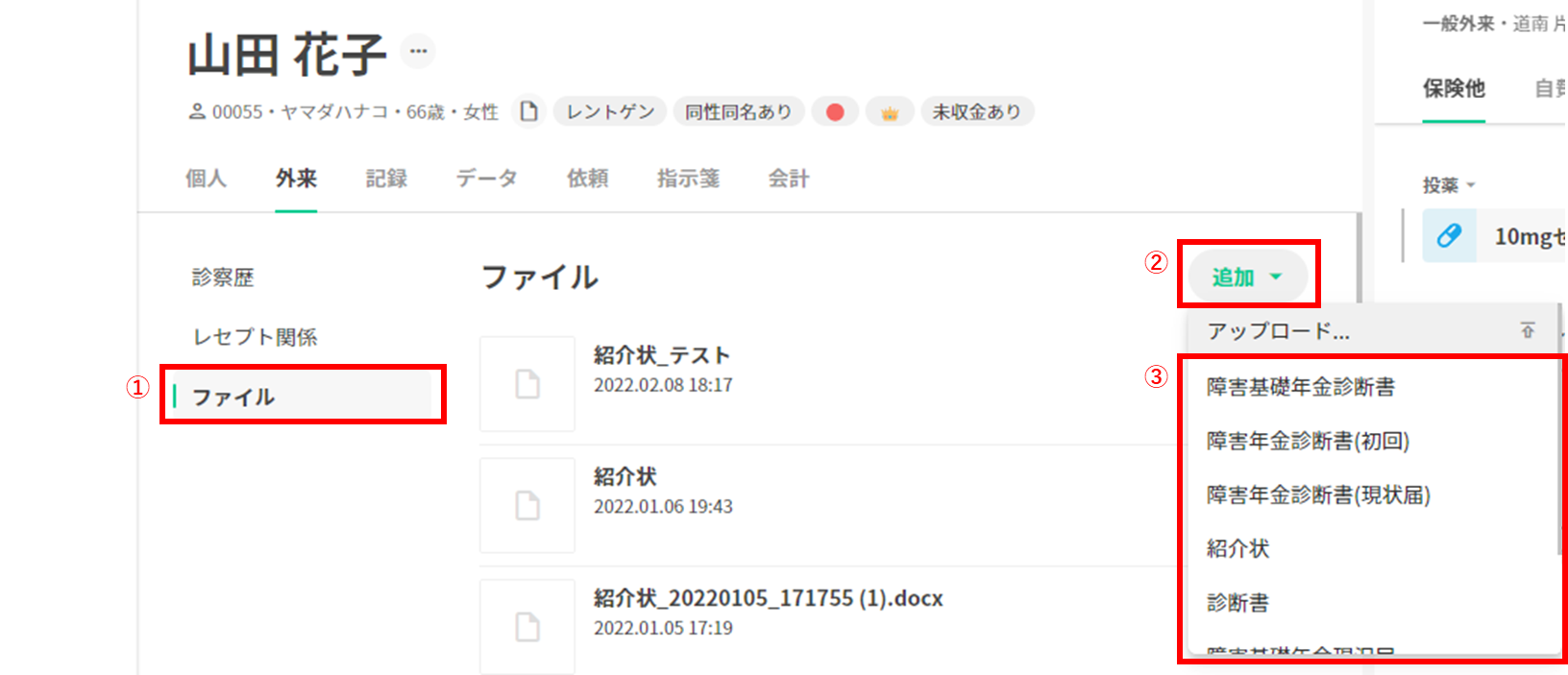
必要事項を記入し、「作成」ボタンを押下すると、作成完了です。
ただし、必要事項の入力が求められないファイルもあります。
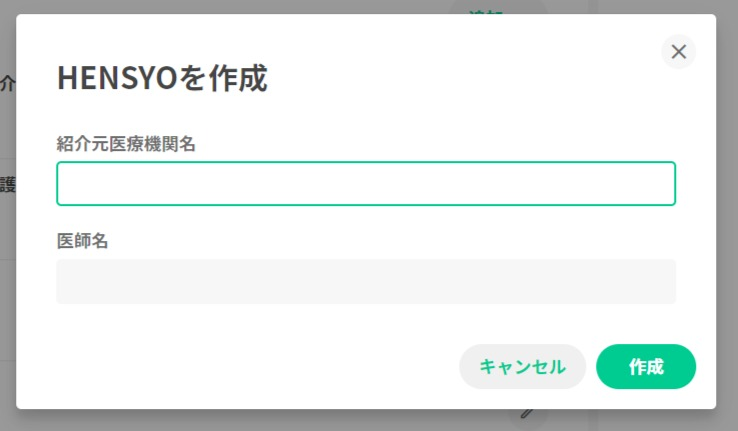
※作成したファイルをダウンロードする
ダウンロードしたいファイルを押下すると、ファイルをダウンロードすることができます。
ただし、Google Cromeが更新されていないと、うまくアップロードできないことがあります。
そのため、ダウンロードできなかった場合はGoogle Chromeの更新を試みてください。
Google Chromeの更新の方法については、以下のURLをご覧ください。
https://support.google.com/chrome/answer/95414?hl=ja&co=GENIE.Platform%3DDesktop
3.ファイルをアップロードする
ファイルのアップロードには、次の二通りの方法があります。
1.「追加」→「アップロード」ボタンを押下し、ファイルを選択する
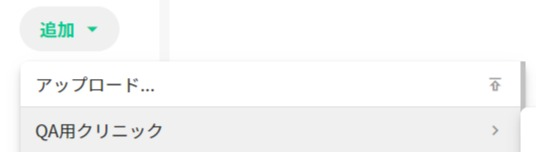
「アップロード」ボタンを押下するとファイル選択ダイアログが開きます。
ダイアログにはアップロード可能なファイルにしぼって表示されるので、ファイルを選んで「開く」をクリックしてください。
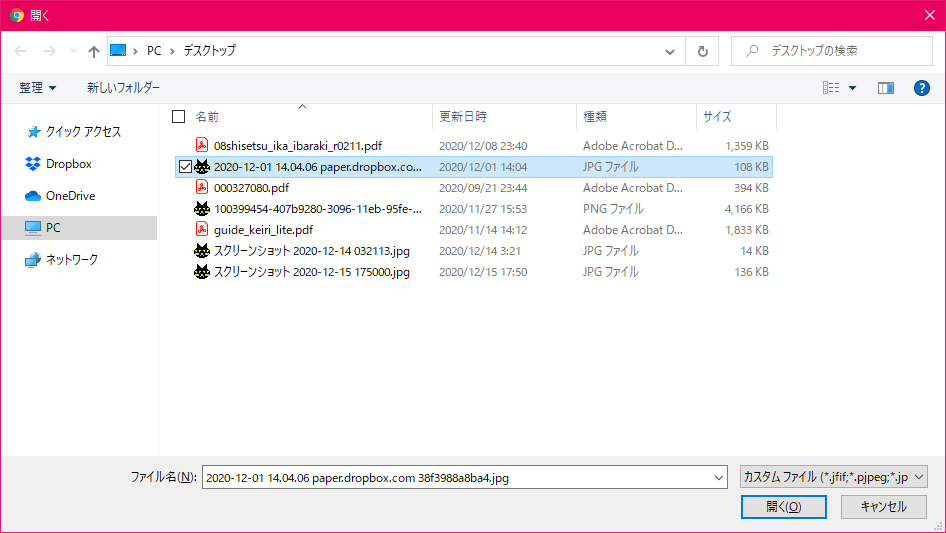
また、画像ファイルは複数選択することもできます。
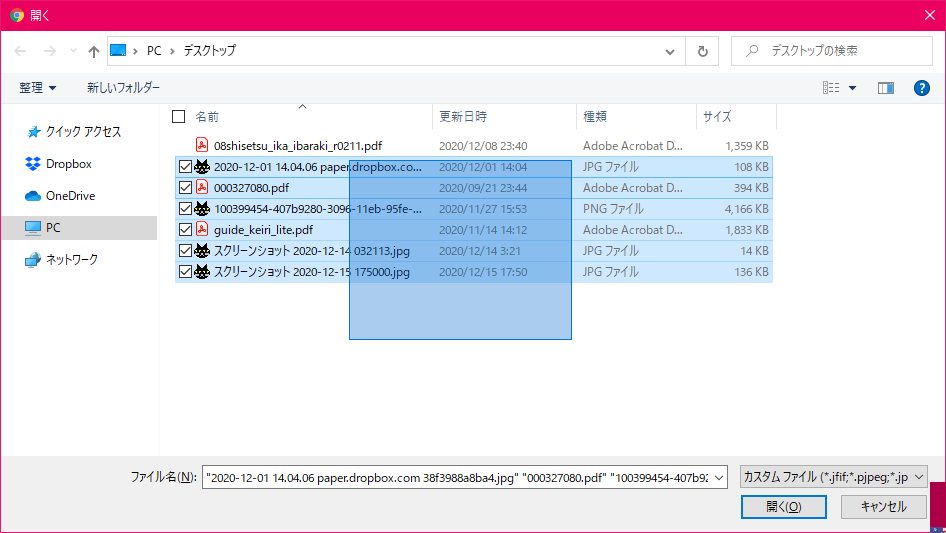
2.ファイルを「ファイル」タブ内にドラッグ&ドロップする
ファイルは、ファイル名_日付_HHMMSS.拡張子の形式でダウンロードされます。
- 例 : 紹介状_20211128_153901.docx
4.ファイルを編集する
アップロードしたファイルは、タイトルやメモといった説明を編集することができます。
「ファイル」タブから、アップロードしたファイルの鉛筆アイコンをクリックします。
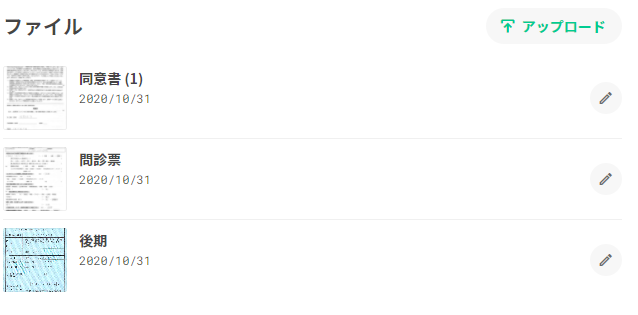
編集フローティングウィンドウが開くので、タイトルやメモを編集することでファイルの説明を追加することができます。

5.ファイルを削除する
アップロードしたファイルを削除する場合は、次の手順でおこないます。
- 「ファイル」タブでファイルの鉛筆アイコンをクリックし、ウィンドウを開きます。
- フローティングウィンドウ左下の「削除」ボタンを押下します。
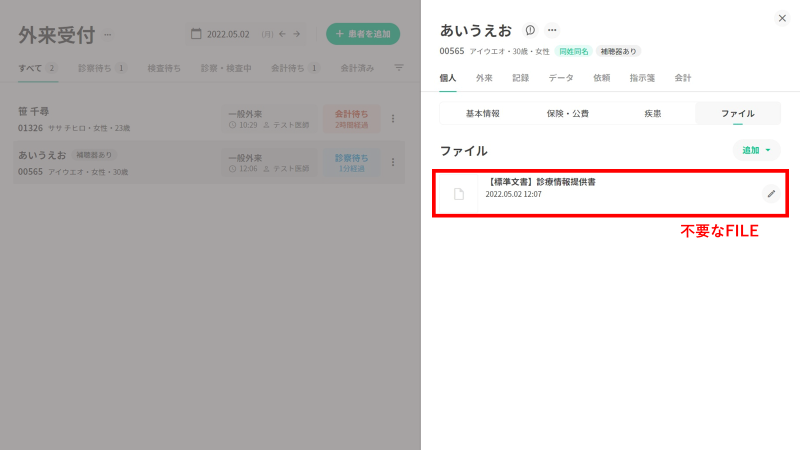
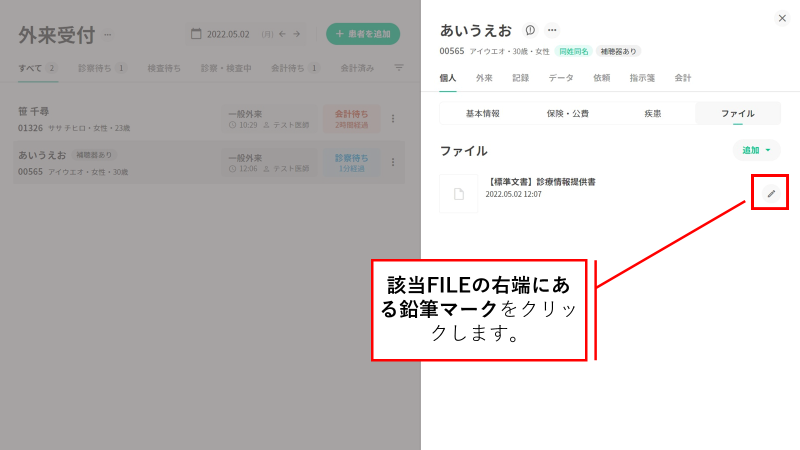
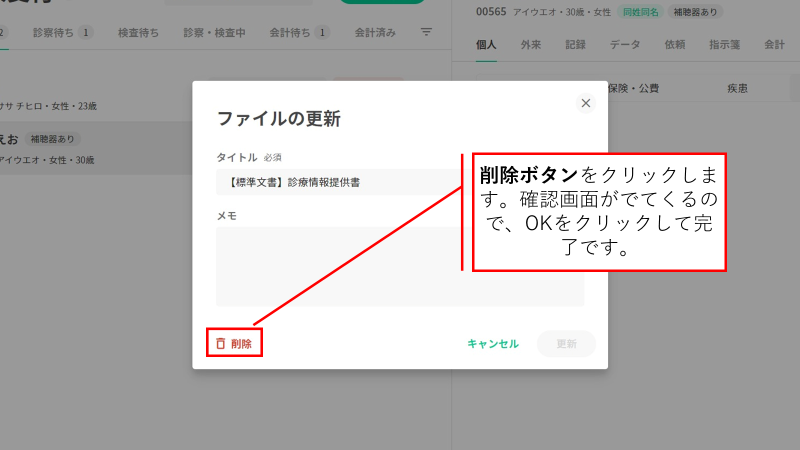
3.「本当に削除しますか?」と確認が表示されるので、「OK」を押下します。
4. ファイルが削除されます。
※この操作は元に戻せないので、くれぐれも注意して実行してください。
